Comment installer les actions Photoshop dans Photoshop
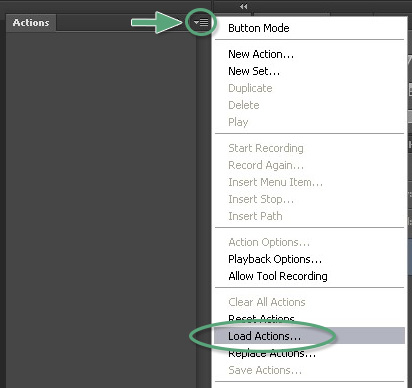
Il existe plus d’une façon d’installer les actions Photoshop dans Photoshop.
La méthode la plus simple :
- Simplement, double-cliquez sur le fichier .atn.
- Note : Lorsque vous redémarrez votre ordinateur, les actions installées de cette façon ont tendance à disparaître.
La meilleure méthode (pour que vos actions restent en place):
- Enregistrez vos actions dans un endroit facile à trouver sur votre ordinateur.
- Ouvrez Photoshop et allez dans la palette des actions.
- Si la palette d’actions n’est pas visible, allez dans « Fenêtre », puis cliquez sur « Actions » dans la liste déroulante.
- Dans le coin supérieur droit de la palette d’actions, cliquez sur la petite boîte contenant un triangle inversé et 4 lignes horizontales.
- Dans le menu déroulant, sélectionnez « Charger les actions ».
- Retournez à l’endroit où vous avez enregistré les actions et sélectionnez le fichier se terminant par .atn.
- Cliquez sur « Ouvrir » et vos actions se chargeront dans la palette d’actions.
Lorsque les actions sont chargées dans la palette d’actions, elles y resteront à moins que vous ne supprimiez le dossier d’origine où vous avez enregistré les actions.
Vidéo : Comment installer des actions dans Photoshop CS2 – CS6
Comment utiliser les actions de Photoshop. dans Photoshop
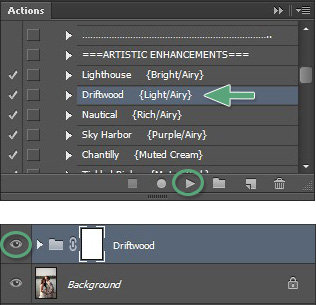 Pour exécuter et utiliser correctement les actions Photoshop, assurez-vous d’abord que votre palette d’actions est ouverte et visible. Si elle n’est pas visible, allez dans « Fenêtre » et cliquez sur « Actions » dans le menu déroulant. Avec la palette Actions ouverte et les actions Greater Than Gatsby déjà chargées, suivez ces étapes faciles.
Pour exécuter et utiliser correctement les actions Photoshop, assurez-vous d’abord que votre palette d’actions est ouverte et visible. Si elle n’est pas visible, allez dans « Fenêtre » et cliquez sur « Actions » dans le menu déroulant. Avec la palette Actions ouverte et les actions Greater Than Gatsby déjà chargées, suivez ces étapes faciles.
- Cliquez sur l’action que vous souhaitez exécuter.
- Naviguez vers le bas de la palette Actions.
- Repérez le bouton en forme de triangle couché sur le côté.
- Cliquez sur le bouton « Play » et attendez que l’action se termine.
Une fois l’action terminée, vous pouvez cliquer sur la « boule de visibilité » à côté du calque nouvellement créé et voir l’effet avec et sans l’action appliquée.
En guise de bonus supplémentaire, les actions de Greater Than Gatsby comprennent des explications et des guides faciles à suivre intégrés à chaque action, qui deviennent visibles sous la forme d’une boîte de message contextuel lorsqu’une action est exécutée.
Comment modifier l’effet d’une action Photoshop dans Photoshop
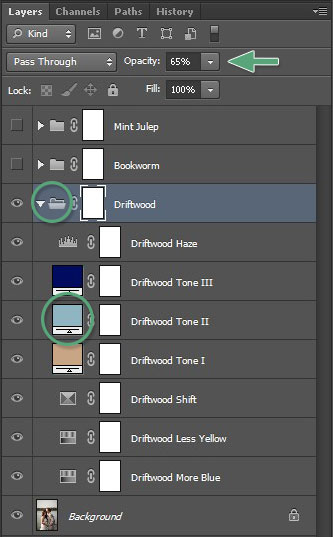 Toutes les images sont différentes et, dans la plupart des cas, les paramètres par défaut d’une action devront être ajustés pour obtenir le look parfait pour votre photo. Il existe deux façons principales de modifier ou de personnaliser une action Photoshop une fois qu’elle a été appliquée.
Toutes les images sont différentes et, dans la plupart des cas, les paramètres par défaut d’une action devront être ajustés pour obtenir le look parfait pour votre photo. Il existe deux façons principales de modifier ou de personnaliser une action Photoshop une fois qu’elle a été appliquée.
La méthode la plus courante pour ajuster l’effet d’une action Photoshop consiste à ajuster l’opacité de l’ensemble du groupe de calques. Vous pouvez sélectionner un groupe de couches en cliquant sur l’icône « dossier » à côté d’une action déjà exécutée dans la palette des couches. Une fois le groupe de couches sélectionné, vous pouvez ajuster l’opacité en réglant l’intensité de l’effet vers le haut ou vers le bas.
La méthode plus détaillée pour ajuster l’effet d’une action consiste à ajuster les couches individuelles dans le groupe de couches. Cela nécessite une compréhension plus approfondie des différents composants au sein du groupe de couches, mais la méthode pour ajuster l’opacité reste la même. Il suffit de sélectionner le calque individuel au sein du groupe et d’ajuster l’opacité selon les besoins.
Note : Les actions fonctionneront toujours mieux sur les images RAW, simplement parce qu’il y a plus d’informations et de données à manipuler. Lorsque les actions sont appliquées à une image JPEG, l’effet peut parfois être trop puissant. Lorsque cela se produit, vous pouvez simplement réduire l’opacité du calque d’une action pour calmer l’effet.
Comment installer les actions Photoshop dans Photoshop Elements
 Il existe plus d’une façon d’installer les actions Photoshop dans Photoshop Elements.
Il existe plus d’une façon d’installer les actions Photoshop dans Photoshop Elements.
La méthode la plus simple :
- Simplement, double-cliquez sur le fichier .atn.
- Note : Lorsque vous redémarrez votre ordinateur, les actions installées de cette façon ont tendance à disparaître.
La meilleure méthode (pour que vos actions restent en place):
- Enregistrez vos actions dans un emplacement facile à trouver sur votre ordinateur.
- Ouvrez Photoshop Elements et assurez-vous que vous êtes en mode Expert.
- Allez dans la palette d’actions.
- Si la palette d’actions n’est pas visible, allez dans « Fenêtre », puis cliquez sur « Actions » dans la liste déroulante.
- Dans le coin supérieur droit de la palette d’actions, cliquez sur la petite boîte contenant un triangle inversé et 4 lignes horizontales.
- Dans le menu déroulant, sélectionnez « Charger des actions ».
- Retournez à l’endroit où vous avez enregistré les actions et sélectionnez le fichier se terminant par .atn.
- Cliquez sur « Ouvrir » et vos actions se chargeront dans la palette d’actions.
Lorsque les actions sont chargées dans la palette d’actions, elles y resteront à moins que vous ne supprimiez le dossier d’origine où vous avez enregistré les actions.
.